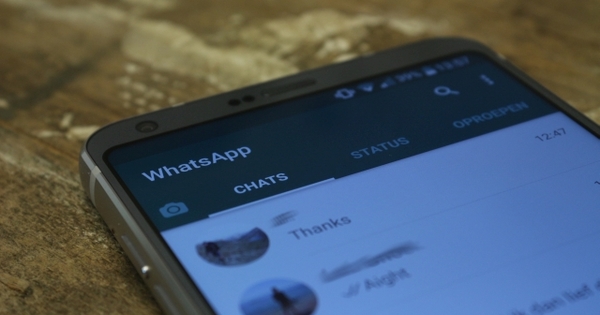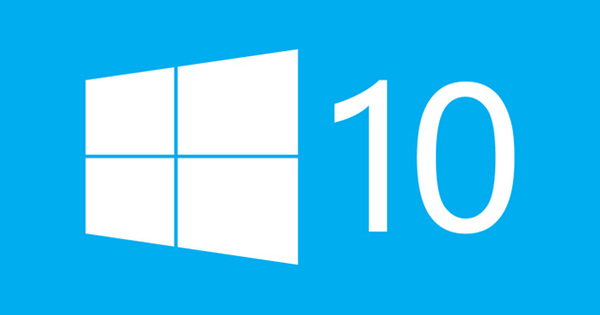एक टैबलेट या स्मार्टफोन निश्चित रूप से बच्चों के हाथों के लिए नहीं है, लेकिन हम अच्छी तरह से कल्पना कर सकते हैं कि आप अपने बच्चे को मजेदार गेम और ऐप्स के संबंध में डिवाइस देते हैं। इस तथ्य के अलावा कि यह निश्चित रूप से गिरने से होने वाले नुकसान के संबंध में जोखिम भरा है, आप अपने बच्चे को गलती से ऐप खरीदने या ईमेल भेजने / हटाने से भी रोकना चाहते हैं। सौभाग्य से, आप इसे काफी आसानी से सेट कर सकते हैं।
01 पिन कोड सेट करें
यह मूल बातों से शुरू होता है, और आपके एंड्रॉइड टैबलेट या स्मार्टफोन को पिन से सुरक्षित करने का कोई आसान तरीका नहीं है। इस तरह के पिन कोड के साथ, आपका बच्चा निश्चित रूप से डिवाइस के साथ कुछ नहीं कर सकता है, लेकिन यह किसी भी मामले में यह सुनिश्चित करता है कि जब आप ध्यान नहीं दे रहे हों तो कोई खेल या गड़बड़ न हो।
Android में पिन सेट करना बहुत आसान है। इस लेख में हम नेक्सस 7 को एक उदाहरण के रूप में लेते हैं। आप दबाकर एक पिन कोड सेट करते हैं संस्थानों / सुरक्षा / स्क्रीन लॉक. आप चुन सकते हैं कि चेहरा खोलें (इसलिए चेहरे की पहचान, लेकिन यह निर्विवाद नहीं है) या उदाहरण के लिए पिन. जैसे ही आप पिन दबाते हैं आपको दो बार एक कोड दर्ज करना होगा, जो अब से इस डिवाइस के लिए आपके पिन कोड के रूप में काम करेगा।

पिन डिवाइस तक पहुंच से इनकार करने का सबसे तेज़ तरीका है।
02 ऐप लॉक
आप संपूर्ण Android के लिए पिन सेट कर सकते हैं, लेकिन अलग-अलग ऐप्स के लिए नहीं। सौभाग्य से, उसके लिए एक ऐप है (जैसा कि वे ऐप्पल में कहेंगे)। इसके लिए कई ऐप भी हैं, लेकिन हमें अब तक का सबसे सुखद ऐप लॉक लगता है। इस मुफ्त ऐप के साथ, आप कुछ ही समय में पिन कोड के साथ विशिष्ट ऐप्स तक पहुंच को लॉक कर सकते हैं। आपको बस ऐप लॉक डाउनलोड करना है, ऐप लॉन्च करना है, और बस उन ऐप्स के लिए टॉगल चालू करना है जिन्हें आप लॉक करना चाहते हैं।

ऐप लॉक के साथ, आप विशिष्ट ऐप्स तक पहुंच को लॉक कर सकते हैं।
03 प्रोफाइल
बेशक आप उस पूरे स्मार्टफोन या टैबलेट पर सवार हो सकते हैं, लेकिन अगर आप खुद काम पर वापस जाना चाहते हैं तो यह सुखद नहीं है। एक आसान ऐप जो आपको प्रोफाइल को केंद्रीय रूप से प्रबंधित करने में सक्षम बनाता है वह है प्रोफाइल लाइट सेट करना। यह सशुल्क ऐप का निःशुल्क संस्करण है, लेकिन केवल एक चीज जो भुगतान किया गया संस्करण आपको करने की अनुमति देता है वह है एक से अधिक प्रोफ़ाइल बनाना। इस मामले में हमें केवल एक अतिरिक्त प्रोफ़ाइल की आवश्यकता है (अर्थात् बच्चों के लिए) ताकि मुफ़्त संस्करण पर्याप्त हो।
प्ले स्टोर से ऐप डाउनलोड करें और दबाएं मेनू / नई प्रोफ़ाइल (उदाहरण के लिए, बच्चों की सेटिंग प्रोफ़ाइल बनाएं)। फिर आप इस प्रोफ़ाइल के लिए सभी वायरलेस कनेक्शन को आसानी से बंद कर सकते हैं, वॉल्यूम लॉक कर सकते हैं, इत्यादि।

प्रोफ़ाइल आपको एक विशिष्ट प्रोफ़ाइल के लिए सभी सेटिंग्स को केंद्रीय रूप से प्रबंधित करने की अनुमति देती हैं।
04 फैमिगो सैंडबॉक्स
अंत में, एक और शानदार ऐप है जिसे Famigo Sandbox कहा जाता है। यह ऐप ठीक वही करता है जो आपके बच्चों के लिए एक संरक्षित वातावरण प्रदान करने के लिए लेता है: सचमुच एक संरक्षित वातावरण स्थापित करता है। ऐप के भीतर (जिन्हें बच्चे आसानी से बंद नहीं कर सकते हैं) आप उन ऐप्स को रखते हैं जिन्हें बच्चों को खोलने की अनुमति है (ऐसे ऐप्स के चयन के अलावा जिन्हें Famigo Sandbox के निर्माता उपयुक्त मानते हैं)। तब बच्चे आपके द्वारा उनके लिए तैयार किए गए ऐप्स के अलावा कुछ भी नहीं खोल सकते। यह निश्चित रूप से इससे ज्यादा सुरक्षित नहीं है। आपको निश्चित रूप से Play Store में Famigo Sandbox मिल जाएगा।

Famigo Sandbox के साथ आप नियंत्रण में हैं।